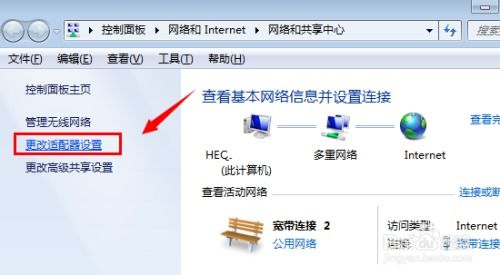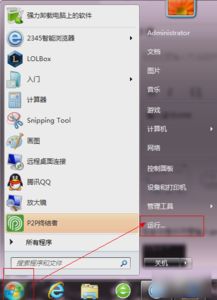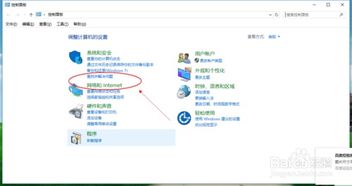揭秘!轻松查找电脑物理地址的绝妙方法
在数字化时代,电脑已成为我们日常生活和工作中不可或缺的工具。无论是连接网络、进行数据传输,还是执行各种复杂任务,电脑都扮演着至关重要的角色。而在电脑的网络通信中,物理地址(也称为MAC地址)是一个非常重要的概念。MAC地址是网络设备(如网卡)的唯一标识符,用于在网络层实现数据的传输和接收。那么,我们如何查看电脑的物理地址呢?本文将从操作系统、网络命令、第三方软件以及硬件设备等多个维度来探讨这一问题。
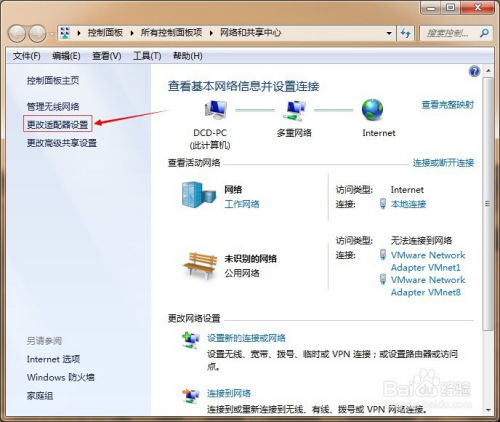
一、操作系统自带功能
Windows系统
对于大多数Windows用户来说,查看电脑的物理地址非常简单。以下是几种常见的方法:

1. 通过“网络和共享中心”查看:
首先,点击屏幕右下角的网络图标,选择“打开网络和共享中心”。
在弹出的窗口中,点击左侧的“更改适配器设置”。
找到并双击你当前正在使用的网络连接(如以太网或Wi-Fi)。
在弹出的窗口中,点击“详细信息”。
在“网络连接详细信息”窗口中,你可以看到“物理地址(MAC)”一栏,其中的值就是你的电脑的MAC地址。
2. 通过命令提示符查看:
打开“命令提示符”(可以通过在搜索框中输入“cmd”来找到)。
输入命令`ipconfig /all`,然后按回车键。
在输出的信息中,找到你当前正在使用的网络连接(如“以太网适配器 以太网”或“无线局域网适配器 Wi-Fi”),其下的“物理地址(Media Access Control Address)”就是你的MAC地址。
3. 通过PowerShell查看:
打开“Windows PowerShell”(同样可以在搜索框中找到)。
输入命令`Get-NetAdapter | Select-Object -Property InterfaceDescription, InterfaceIndex, MacAddress`,然后按回车键。
在输出的信息中,你可以看到每个网络适配器的描述、索引和MAC地址。
macOS系统
对于macOS用户来说,查看MAC地址同样非常方便:
1. 通过“系统偏好设置”查看:
点击屏幕左上角的苹果图标,选择“系统偏好设置”。
找到并点击“网络”。
在左侧的网络连接列表中选择你当前正在使用的连接(如Wi-Fi或以太网)。
点击右下角的“高级”按钮。
在弹出的窗口中,切换到“硬件”选项卡。
你可以看到“MAC地址”一栏,其中的值就是你的电脑的MAC地址。
2. 通过终端查看:
打开“终端”(可以通过在“应用程序”>“实用工具”中找到)。
输入命令`ifconfig -a`,然后按回车键。
在输出的信息中,找到你当前正在使用的网络连接(如`en0`表示以太网,`en1`表示Wi-Fi),其下的`ether`后面的值就是你的MAC地址。
二、网络命令
除了通过操作系统自带的功能查看MAC地址外,我们还可以使用网络命令来快速获取这一信息。这些命令在不同的操作系统中有所不同,但原理大致相同。
Windows系统中的网络命令
在Windows系统中,除了前面提到的`ipconfig /all`命令外,还可以使用`getmac`命令来查看MAC地址。具体步骤如下:
1. 打开“命令提示符”。
2. 输入命令`getmac`,然后按回车键。
3. 在输出的信息中,你可以看到每个网络适配器的名称和对应的MAC地址。
macOS和Linux系统中的网络命令
在macOS和Linux系统中,除了前面提到的`ifconfig -a`命令外,还可以使用`ip`命令来查看MAC地址。具体步骤如下:
1. 打开“终端”。
2. 输入命令`ip link show`,然后按回车键。
3. 在输出的信息中,找到你当前正在使用的网络连接(如`eth0`表示以太网,`wlan0`表示Wi-Fi),其下的`link/ether`后面的值就是你的MAC地址。
三、第三方软件
除了操作系统自带的功能和网络命令外,我们还可以使用第三方软件来查看电脑的MAC地址。这些软件通常提供了更加直观和友好的用户界面,使得查看MAC地址变得更加简单和方便。
在Windows系统中,常见的第三方软件包括“网络适配器信息查看器”、“无线网络查看器”等。这些软件通常可以在网上免费下载和使用。安装后,只需打开软件并查看相应的网络连接信息即可找到MAC地址。
在macOS系统中,虽然系统自带的功能已经足够强大和方便,但仍然有一些第三方软件提供了额外的功能和信息。例如,“Network Utility”是一个内置于macOS的工具包,其中包含了查看网络连接信息的选项。此外,还有一些第三方网络监控和管理软件也提供了查看MAC地址的功能。
四、硬件设备
最后,我们还可以通过查看电脑上的硬件设备来找到MAC地址。对于大多数笔记本电脑和台式机来说,网卡(无论是有线网卡还是无线网卡)通常都位于主板上或作为独立的扩展卡插入主板插槽中。在这些网卡上,通常会贴有一个标签或印刷有MAC地址的信息。
然而,需要注意的是,由于现代电脑通常都采用了集成网卡(即将网卡功能集成到主板芯片组中),因此直接在硬件上找到MAC地址的情况已经越来越少了。此外,即使找到了硬件上的MAC地址标签,也需要确保它与操作系统中显示的MAC地址一致,因为有时可能会因为驱动程序更新或系统设置更改而导致MAC地址发生变化。
综上所述,查看电脑的物理地址(MAC地址)有多种方法可选。无论是通过操作系统自带的功能、网络命令、第三方软件还是硬件设备本身,我们都可以轻松地找到这一重要信息。在选择具体方法时,可以根据自己的需求和习惯进行选择。同时,也需要注意保护好自己的MAC地址信息,避免泄露给不安全的网络或应用程序。
- 上一篇: 京东E卡使用方法指南
- 下一篇: RSD%的计算方法是什么?
-
 揭秘:如何轻松查找电脑的物理地址?资讯攻略12-04
揭秘:如何轻松查找电脑的物理地址?资讯攻略12-04 -
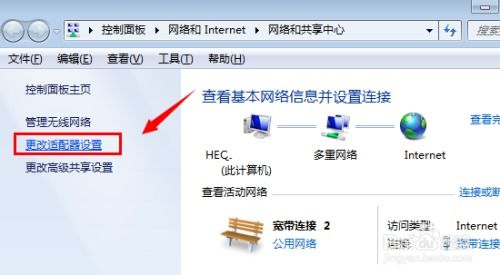 揭秘!在Win7系统中轻松查询物理地址的绝妙方法资讯攻略11-20
揭秘!在Win7系统中轻松查询物理地址的绝妙方法资讯攻略11-20 -
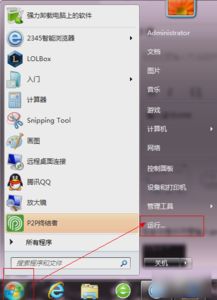 怎样查询电脑的物理地址?资讯攻略12-03
怎样查询电脑的物理地址?资讯攻略12-03 -
 揭秘!轻松学会查看电脑物理地址的妙招资讯攻略11-22
揭秘!轻松学会查看电脑物理地址的妙招资讯攻略11-22 -
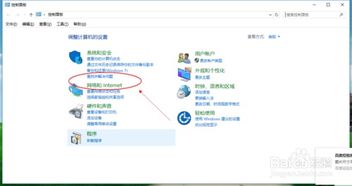 揭秘:轻松获取电脑物理地址的多种实用技巧资讯攻略11-28
揭秘:轻松获取电脑物理地址的多种实用技巧资讯攻略11-28 -
 如何轻松查询电脑物理地址?资讯攻略11-21
如何轻松查询电脑物理地址?资讯攻略11-21